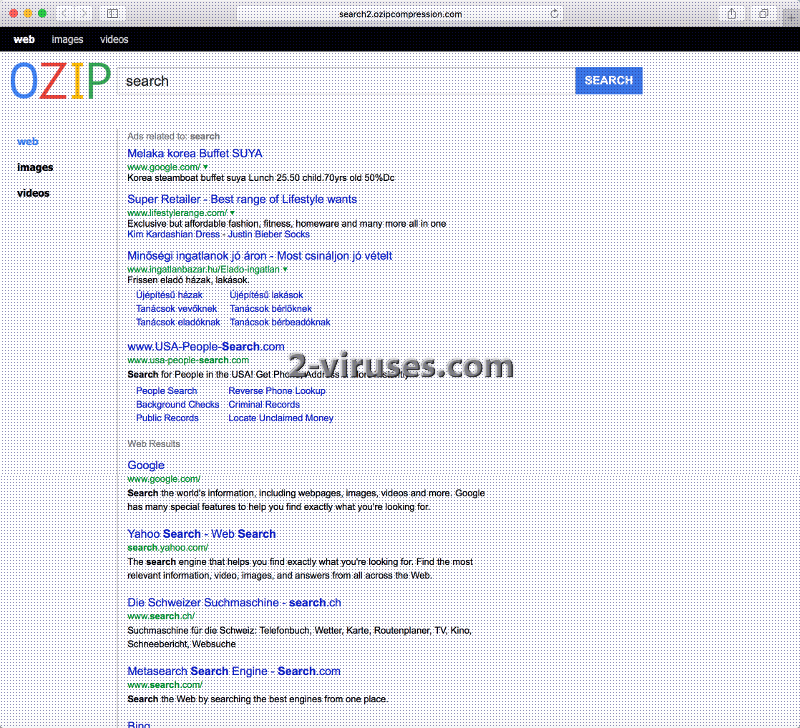ウェブブラウザを起動したとき、突然Searchfindit.com ドメインの名前がアドレス欄に現れることがあります。Searfindit.com URL は、search2.ozipcompression.com/search/web?fcoid=417&q=h というドメインにリダイレクトさせます。このドメインはGoogleのロゴの色を使ってOZIPというロゴを掲げています。これに加え、ソフトウェアは香港に拠点を置くZoekyu Technology, Inc.に属していることがわかっています。最初の検索ページsearchfindit.comとは異なり、search2.ozipcompression.com にはプライバシーポリシーと利用規約のリンクを伴っています。また「当社について」と「アンインストール」のショートカットも提供されており、ウェブサイトへと導かれるはずなのですが、たいていはダウンしていてアクセスできない状態です。したがってページ下のツールバーにあるリンクは、ほとんど意味のないものであると言うことができます。
実際、先に述べたソフトウェアのドキュメントは全てのユーザーがいつでも見られるよう提供されていなければなりません。プライバシーポリシーと利用規約はこのプログラムを用途を定義し、アプリケーションが表示するコンテンツの機能を開示し、ソフトウェア開発者のアフィリエイトの性質などを明らかにしています。怪しげなソフトウェアにおけるこのようなドキュメント内で提供されている情報は一般的に十分明確であるとは限りませんが、その正確性または現実との調和という意味で、ユーザーにとにかく提供されるべきです。.
search2.ozipcompression.com の「当社について」のリンクが有効なときには、ユーザーはwww.ozipcompression.com/about.phpというページに導かれます。その内容は以下の通りです:
Zoekyu Technology は、PC […] アプリケーション、ならびに最高質の宣伝コンテンツを組み合わせ、宣伝主および広告主へのサービスプラットフォームを構築しています。巨大スケールのデータ処理プラットフォームをもって、Zoekyu Technology は商品推進サービス […]を提供します。私たちは[…] 宣伝主にとって最大限の価値を作り出すため、公平で合理的、かつ効率的なリソース配分プラットフォームを提供しています。
上の抜粋を見ても明らかである通り、search2.ozipcompression.comへとリダイレクトさせて検索結果をレンダーするSearchfindit.com ウェブ検索ツールは、実際には偽のオンライン検索機能を通してオンライン広告主がオンライン報酬を稼ぐためのツールであることがわかります。さらにこの短い文章の中に文法の間違いなどもいくつか見られ、Zoekyu Technology が謳う商品の質に対する本当の姿勢が現れていると言えます。
Searchfindit.com 拡張機能は詐欺的なソフトウェアのカテゴリーに収まるでしょう。より正確には、ブラウザハイジャッカーと呼ぶことができます。この種類の不正ソフトウェアは、リダイレクトの問題および詐欺宣伝コンテンツの表示などにおいて悪い評判があります。以下の段落ではSearchfindit.com ブラウザハイジャッカーの駆除方法とこのようなウイルス感染の防ぎ方についてまとめていきます。
Searchfindit.com ハイジャッカーはReimage 、Spyhunter、 Malwarebytesのようなセキュリティプログラムで簡単に駆除することができます。 これらマルウェア対策エンジンのデータベースは定期的にアップデートされるので、Searchfindit.com アドオンのような比較的新しいアプリケーションでもきちんと検出されます。さらにセキュリティスキャナが他のマルウェア脅威も探し出し、見つけて駆除します。ハイジャッカーを駆除した後は、他のウイルスからシステムを保護し、望ましくない侵入を防ぎます。
Searchfindit.com プラグインの手動削除の方法については下のガイドを参考にしてください。最も一般的なウェブブラウザにおける手動駆除ガイドを提供しています。
Searchfindit.comハイジャッカーは無料ダウンロードを介してシステム内にインストールされます。なのでフリーウェアのインストールは必ずカスタムまたはアドバンス設定で行うようにしてください。インストールウィザードにおいて推奨されている、または付随しているプログラムを見つけ、チェックを外して拒否しましょう。
Searchfindit Com %e3%82%a6%e3%82%a4%e3%83%ab%e3%82%b9 quicklinks
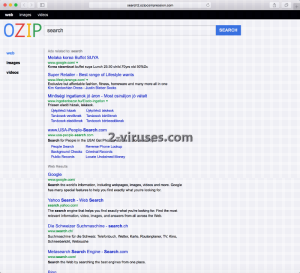
Automatic Malware removal tools
(Win)
Note: Spyhunter trial provides detection of parasites and assists in their removal for free. limited trial available, Terms of use, Privacy Policy, Uninstall Instructions,
(Mac)
Note: Combo Cleaner trial provides detection of parasites and assists in their removal for free. limited trial available,
Searchfindit.com ウイルスの手動削除方法
Windowsコントロールパネルを使用してSearchfindit.com ウイルス を駆除する方法:
Searchfindit.com ウイルス のようなハイジャッカーやアドウェアの多くは、通常のWindowsのプログラムの様なコンポーネントや、追加のソフトウェアをインストールする。マルウェアのこの部分に関しては、コントロールパネルからアンインストールされる事ができる。その手順は以下である。
- 「スタート」から「コントロールパネル」を選択(旧Windows)、またはWindowsロゴキーから検索へ行き、コントロールパネルと入力する(Windows 8)

- 「プログラムのアンインストール」を選択する。

- プログラムのリストに目を通し、Searchfindit.com ウイルス に関連しているエントリーを選択する。 .

- 「アンインストール」または「削除」をクリックする。

- 多くの場合、アンチマルウェアプログラムは、関連したパラサイトを検出するのにより優れているので
Reimage、Spyhunter、そして Hitmanをインストールして、この感染に関係している可能性がある他のプログラムを見極める事をお勧めする。

ブラウザプラグインの中には、この方法で削除されないものもあるので、次の駆除ガイドも参照すべきである。
Searchfindit.com ウイルス をあなたのブラウザから駆除する
Top Google Chromeから Searchfindit.com ウイルス を駆除する方法:
- ブラウザのツールバーの三本線のアイコンをクリックし、「ツール」から「拡張機能」を選択する。

- 悪質な拡張機能を全て選択し、削除する。

- ブラウザのツールバーの三本線のアイコンをクリックし、「設定」を選択する。

- 「検索エンジンの管理」を選択する。

- リストから、不必要な検索エンジンを削除する。

- 「設定」に戻る。起動時セクションから「新しいタブ 」を選択する。(「ページを設定」のリンクから不必要なページを削除する事ができる。)
- もしあなたのホームページが変更されていたら、右上コーナーにあるChromeのメニューをクリックし、「設定」を選択する。「特定の1つのページまたは複数のページを開く」を選択し、「ページを設定」をクリックする。

- 新しい起動ページで、悪質な検索ウェブサイトの横にある「X」をクリックし、それらを削除する。
- ブラウザのツールバーの三本線のアイコンをクリックし、「設定」を選択し、「検索エンジンの管理」をクリックする。

- 新しい検索エンジンウィンドウで、悪質な検索ウェブサイトを削除する。
(任意で) あなたのブラウザ設定をリセットする。
未だSearchfindit.com ウイルスに関連した問題を経験している場合は、あなたのブラウザの設定を初期設定にリセットすべきである。
- Chromeのメニューボタンをクリックし(三本線のアイコン)、「設定」を選択する。
- 画面の一番下までスクロールし、「ブラウザの設定をリセットする」をクリックする。

- 確認ボックスで「リセット」ボタンをクリックする。

ブラウザの設定をリセットする事が不可能で、問題が継続する場合は、アンチマルウェアプログラムであなたのシステムをスキャンすべきである。
Top Firefox からSearchfindit.com ウイルス を駆除する方法 :
- Mozilla ウィンドウの右上にあるメニューボタンをクリックし、「アドオン」を選択する(または、キーボードでCtrl+Shift+A を押す)。

- 拡張機能とアドオンのリストに目を通し、Searchfindit.com ウイルス に関連したもの、またはあなたが認識できないものを全て削除する。認識できない拡張機能があり、それがMozilla、Google、Microsoft、Oracle、またはAdobe によって作成されたものでなければ、恐らくそれは必要とされないだろう。

- もしあなたのホームページが変更されていたら、右上コーナーのFirefoxメニューをクリックし、「環境設定」から「一般」を選択する。使用したいURLをホームページのフィールドに入れ、 「初期設定に戻す」をクリックする。

(任意で) あなたのブラウザ設定をリセットする。
未だSearchfindit.com ウイルスに関連した問題を経験している場合は、あなたのブラウザの設定を初期設定にリセットすべきである。
- Mozilla Firefox ウィンドウの右上にあるメニューボタンをクリックする。「ヘルプ」ボタンをクリックする。

- ヘルプのメニューから「トラブルシューティング情報」を選択する。

- 「Firefoxをリセット」ボタンをクリックする。

- 確認ボックスで「Firefoxをリセット」ボタンをクリックする。Mozilla Firefoxブラウザが閉じ、設定が初期化する。

(オプション)古いバージョン:
- アドレスバーに“about:config” を入力し、Enterを押す。そうすると設定のページが開く。

- 検索ボックスに “Keyword.url” と入力する。右クリックでリセットする。

- 検索ボックスに “browser.search.defaultengine” と入力する。右クリックでリセットする。
- 検索ボックスに “browser.search.selectedengine” と入力する。右クリックでリセットする。
- 検索ボックスに “browser.startup.homepage” と入力する。右クリックでリセットする。
- “browser.newtab.url”を検索する。右クリックでリセットする。この様にすることで、新しいタブを開く度にその検索ページが起動しない。
- もしその設定が元に戻って、アンチマルウェアプログラムでのスキャンで問題が見つからなければ、Firefoxを閉じ、ファイルエクスプローラーを開き、検索バーに%AppData% と入力する。検索ボックスにuser.js と入力する。もしこのファイルが既に存在していた場合、ファイル名を変更し、Firefoxを再び起動する。以上のステップを繰り返す必要がある。

問題が継続する場合は、悪質なエントリーを見極めるために、あなたのシステムをアンチマルウェアプログラムでスキャンすべきである。
Top Internet Explorer(旧バージョン)からSearchfindit.com ウイルス を駆除する方法 :
- 検索ボックスの右側にある矢印をクリックする。
- 「検索プロバイダーの管理」をクリックする。
- Searchfindit.com ウイルス をリストから削除する。
Internet Explorer11からのSearchfindit.com ウイルスの駆除方法:
- 「設定」のアイコン(右上)をクリックし、「アドオンの管理」を選択する。

- 「ツールバーと拡張機能」に目を通す。Searchfindit.com ウイルス に関連しているもの全てと、見慣れないアイテムで、Google、Microsoft、Yahoo、Oracle、またはAdobeによって作成されていないものを、全て削除する。

- 「検索プロバイダー」を選択する。

- もしどのプロバイダーも見つからなければ、スクリーンの下にある「追加の検索プロバイダーを検索」を使用し、Googleをインストールする。

- オプションを閉じる。
- もしあなたのホームページが変更されていたら、Internet Explorerのメニューを開くために、右上コーナーにある歯車のアイコンをクリックし、「インターネットオプション」を選択し、「一般」タブを選ぶ。好みのURLをホームページのフィールドに入れて、「適用」をクリックする。

(任意で) あなたのブラウザ設定をリセットする。
未だSearchfindit.com ウイルスに関連した問題を経験している場合は、あなたのブラウザの設定を初期設定にリセットすべきである。
- 歯車のアイコンから「インターネットオプション」を押す。

- 「詳細設定」を選択し、「リセット」ボタンをクリックする。

- 「個人設定を削除する」チェックボックスをオンにし、「リセット」ボタンをクリックする。

- 確認ボックスの「閉じる」をクリックし、ブラウザを閉じる。

ブラウザの設定をリセットする事が不可能で、問題が継続する場合は、アンチマルウェアプログラムであなたのシステムをスキャンすべきである。
Searchfindit.com ウイルスをMicrosoft Edgeから取り除く方法:
Top- Microsoft Edgeを開いてメニューボタン(画面右上の3つのドット)をクリックし、[設定]を開きます。

- [設定]画面で[クリアしたいものをの選択]ボタンをクリックします。

- 削除したいものを全て選び[クリア]をクリックします。

- [スタート]を右クリックして[タスクマネージャ]を選択します。

- [プロセス]タブの中でMicrosoft Edgeを右クリックし、[詳細を見る]を選びます。

- 詳細のところでIn the Details look for entries named Microsoft Edgeという名前のエントリを探し、[タスクの終了]を選択してエントリを終了させます。

Top SafariからSearchfindit.com ウイルスを駆除する方法:
悪質な拡張機能を削除する。
- 画面の左上コーナーにあるSafari メニューをクリックする。「環境設定」を選択する。

- 「拡張機能」を選択し、Searchfindit.com ウイルス と他の疑わしい拡張機能をアンインストールする。

- もしあなたのホームページが変更されていたら、画面の左上コーナーにあるSafari メニューをクリックする。「環境設定」を選択し、「一般」を選ぶ。好みのURL をホームページのフィールドに入力する。

(任意で) あなたのブラウザ設定をリセットする。
未だSearchfindit.com ウイルスに関連した問題を経験している場合は、あなたのブラウザの設定を初期設定にリセットすべきである。
- 画面の左上コーナーにあるSafari メニューをクリックする。「Safariをリセット」を選択する。

- リセットしたいオプションを選択し(通常全てが予め選択されている)、「リセット」ボタンをクリックする。

もしブラウザ設定をリセットする事が不可能で、問題が継続する場合は、あなたのシステムをアンチマルウェアプログラムでスキャンすべきである。